我们在网上注册资料上传一些头像或者照片的时候通常都会有一些大小的设置而导致我们直接上传失败的问题,而通过对宽度和高度的调整后会发现虽然图片比例变小了但是占用空间依然还是比较大,这是因为图片的本身质量导致的,而一般的工具仅能改变图片的大小,而不能直接对图片的质量进行压缩,那么这种情况下该怎么办呢?其实我们完全可以使用fireworks这款软件来解决,相信对于一些从事制图行业的用户来说对fireworks一定不会陌生,但是如果刚刚接触它的话看上去会比较的繁琐,好了,那么我们如何来使用fireworks改变图片的大小呢?下面给大家来介绍一下。
1、首先我们打开软件,然后点击打开按钮来选择要压缩的图片

2、打开图片后直接在右侧的优化面板中,来输入一个图片的质量,如80。然后软件会自动对图片进行调整

3、调整完成后我们直接点击文件-另存为来将图片进行保存

4、保存完成后我们查看图片的大小会发现当前占用空间得到了有效的压缩。

关键词标签:fireworks,fireworks图片大小调整

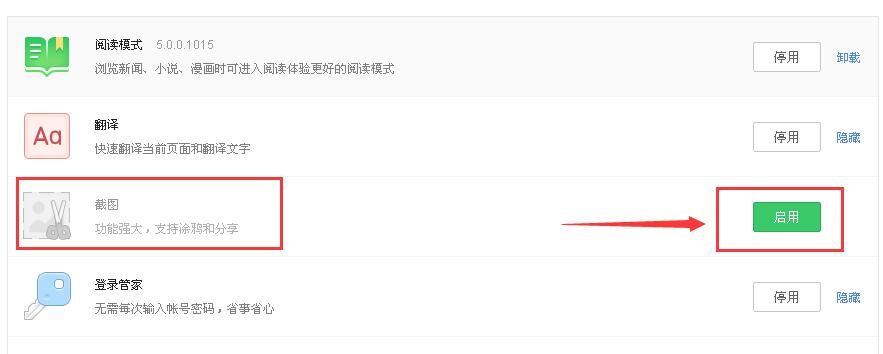 360浏览器如何截图 360浏览器截图
360浏览器如何截图 360浏览器截图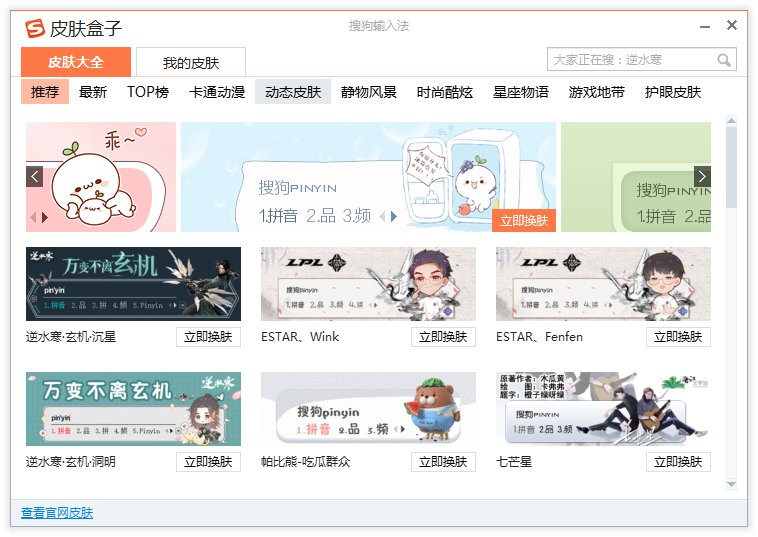 搜狗输入法如何设置个性皮肤 搜狗
搜狗输入法如何设置个性皮肤 搜狗 手机淘宝我的足迹怎么删除,手机
手机淘宝我的足迹怎么删除,手机 快手怎么禁言,直播间禁言它人方
快手怎么禁言,直播间禁言它人方 魅族手机出厂设置怎么设置,恢复
魅族手机出厂设置怎么设置,恢复 百度浏览器UA标识怎么设置,怎么
百度浏览器UA标识怎么设置,怎么








